Ketika membuat dokumen di microsoft word mungkin kita kurang puas dengan tampilan huruf default dan ingin menggantinya sesuai keinginan kita, tetapi kadang bagi pemula yang baru belajar mengetik sering kebingungan untuk mengubah jenis, ukuran, dan warna teks. Oke sekarang kita akan belajar cara mudah menyunting huruf di word menggunakan menu Font.
Berikut ini adalah langkah-langkah yang harus anda perhatikan :
1. Mengedit tema Font/Huruf- Buka dokumen yang ingin anda ubah
- Setelah itu, blok atau sorot teks yang akan anda ubah jenis hurufnya. Belum paham caranya ? baca : cara block tulisan di ms word.
- Selanjutnya arahkan kursor anda ke atas di bagian home.
- Klik ikon tanda panah kecil, pilih dan klik tema huruf sesuai keinginan anda. ( misal : font algerian ).
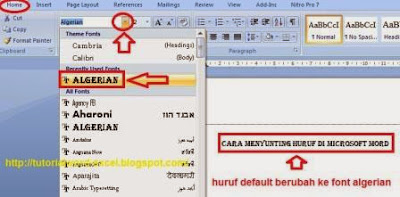
- Posisi teks/paragraf masih di block
- Klik Ikon tanda panah kecil ( font size ).
- Pilih ukuran huruf ( misal : angka 12, 14, 16 ) dan klik.
- Untuk Membuat :
1. Teks tebal klik ikon bold atau pada keyboard komputer tekan CTRL+B.
2. Teks miring klik ikon italic atau (CTRL+I).
3. Teks di garis bawah klik ikon underline atau tekan "CTRL+U".


- klik ikon font color ( tanda panah kecil )
- Pilih salah satu tema warna untuk font. ( misal: warna biru) dan lihat hasilnya

Demikianlah tutorial singkat tentang cara mengedit font di microsoft word, sampai disini bila ada yang kurang mengerti silahkan bertanya. Semoga artikel ini bermanfaat.
No comments:
Post a Comment